Yêu cầu bảo trì¶
Để giữ cho thiết bị và trung tâm làm việc hoạt động bình thường, thường cần phải bảo trì chúng. Điều này có thể bao gồm bảo trì phòng ngừa, nhằm ngăn ngừa thiết bị bị hỏng hoặc bảo trì khắc phục, được sử dụng để sửa chữa thiết bị bị hỏng hoặc không sử dụng được.
Trong Bảo trì của Odoo, người dùng có thể tạo yêu cầu bảo trì để lên lịch và theo dõi tiến độ bảo trì thiết bị và trung tâm làm việc.
Tạo yêu cầu bảo trì¶
Để tạo yêu cầu bảo trì mới, hãy điều hướng đến và nhấp vào Mới.
Bắt đầu điền vào biểu mẫu bằng cách nhập tiêu đề mô tả vào trường Yêu cầu (ví dụ: Máy khoan không hoạt động).
Trường Được tạo bởi sẽ tự động điền thông tin về người dùng tạo yêu cầu, nhưng có thể chọn người dùng khác bằng cách nhấp vào menu thả xuống.
Trong menu thả xuống For, chọn Equipment nếu yêu cầu bảo trì được tạo cho một thiết bị hoặc Work Center nếu yêu cầu được tạo cho một trung tâm làm việc.
Tùy thuộc vào tùy chọn được chọn trong trường For, trường tiếp theo có tiêu đề là Equipment hoặc Work Center. Sử dụng menu thả xuống cho bất kỳ trường nào, hãy chọn một thiết bị hoặc một trung tâm làm việc.
Nếu cài đặt Custom Maintenance Worksheets được bật trong cài đặt của ứng dụng Maintenance, trường Worksheet Template sẽ xuất hiện bên dưới trường Equipment hoặc Work Center. Nếu cần, hãy sử dụng trường này để chọn một worksheet để nhân viên thực hiện bảo trì điền vào.
Trường tiếp theo có tiêu đề là Ngày yêu cầu và được đặt theo mặc định là ngày yêu cầu bảo trì được tạo. Người dùng không thể thay đổi ngày này.
Trong trường Loại bảo trì, hãy chọn tùy chọn Sửa lỗi nếu yêu cầu nhằm mục đích khắc phục sự cố hiện có hoặc tùy chọn Phòng ngừa nếu yêu cầu nhằm mục đích ngăn chặn sự cố xảy ra trong tương lai.
Nếu yêu cầu được tạo để giải quyết vấn đề phát sinh trong lệnh sản xuất (MO) cụ thể, hãy chọn lệnh đó trong trường Lệnh sản xuất.
Nếu một MO được chọn trong trường Manufacturing Order, một trường Work Order sẽ xuất hiện bên dưới. Nếu sự cố phát sinh trong một lệnh làm việc cụ thể, hãy chỉ định trong trường này.
Trong trường Team, hãy chọn nhóm bảo trì chịu trách nhiệm quản lý yêu cầu. Nếu một thành viên nhóm cụ thể chịu trách nhiệm, hãy chọn họ trong trường Responsible.
Trường Scheduled Date được sử dụng để chỉ định ngày bảo trì sẽ diễn ra và thời gian bắt đầu. Chọn ngày bằng cách nhấp vào trường để mở lịch trong cửa sổ bật lên, sau đó chọn một ngày trên lịch. Nhập giờ và phút vào hai trường bên dưới lịch, rồi nhấp vào Apply để lưu ngày và giờ.
Trường Duration được sử dụng để chỉ định thời gian cần thiết để hoàn tất yêu cầu bảo trì. Sử dụng trường nhập văn bản để nhập thời gian theo định dạng 00:00.
Nếu Work Center được chọn trong trường For, hộp kiểm Block Workcenter sẽ xuất hiện bên dưới trường Duration. Bật hộp kiểm này để ngăn các lệnh làm việc hoặc bảo trì khác được lên lịch tại trung tâm làm việc đã chỉ định trong khi yêu cầu bảo trì đang được xử lý.
Trường Priority được sử dụng để truyền đạt tầm quan trọng (hoặc tính cấp thiết) của yêu cầu bảo trì. Chỉ định mức độ ưu tiên cho yêu cầu từ không đến ba ⭐⭐⭐ (sao), bằng cách nhấp vào số sao mong muốn. Các yêu cầu được chỉ định mức độ ưu tiên cao hơn sẽ xuất hiện phía trên các yêu cầu có mức độ ưu tiên thấp hơn, trên bảng Kanban được sử dụng để theo dõi tiến trình của các yêu cầu bảo trì.
Trong tab Ghi chú ở cuối biểu mẫu, hãy nhập bất kỳ thông tin chi tiết có liên quan nào về yêu cầu bảo trì (lý do phát sinh vấn đề bảo trì, thời điểm xảy ra, v.v.).
Tab Hướng dẫn được sử dụng để bao gồm hướng dẫn về cách thực hiện bảo trì. Chọn một trong ba tùy chọn, sau đó bao gồm hướng dẫn như chi tiết bên dưới:
PDF: nhấp vào nút Tải tệp lên để mở trình quản lý tệp của thiết bị, sau đó chọn tệp để tải lên.
Google Slide: nhập liên kết Google Slide vào trường nhập văn bản xuất hiện sau khi tùy chọn được chọn.
Text: nhập hướng dẫn vào trường nhập văn bản xuất hiện sau khi tùy chọn được chọn.
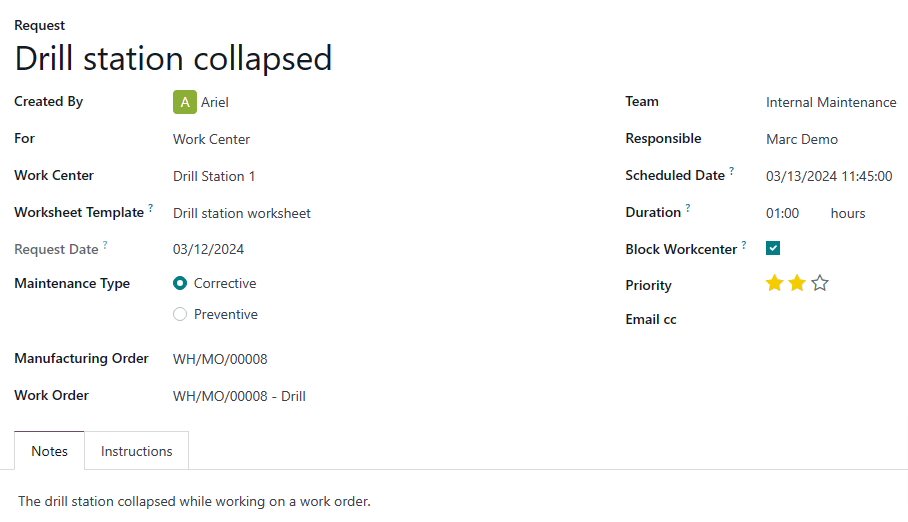
Yêu cầu bảo trì quy trình¶
Sau khi yêu cầu bảo trì được tạo, yêu cầu đó sẽ xuất hiện ở giai đoạn Yêu cầu mới của trang Yêu cầu bảo trì, có thể truy cập bằng cách điều hướng đến .
Yêu cầu bảo trì có thể được di chuyển đến các giai đoạn khác nhau bằng cách kéo và thả chúng. Chúng cũng có thể được di chuyển bằng cách nhấp vào yêu cầu để mở yêu cầu đó trong một trang mới, sau đó chọn giai đoạn mong muốn từ thanh chỉ báo giai đoạn, nằm ở góc trên bên phải của biểu mẫu yêu cầu.
Các yêu cầu bảo trì thành công sẽ được chuyển đến giai đoạn Đã sửa chữa, cho biết thiết bị hoặc trung tâm làm việc được chỉ định đã được sửa chữa.
Các yêu cầu bảo trì không thành công nên được chuyển đến giai đoạn Scrap, cho biết thiết bị hoặc trung tâm làm việc đã chỉ định không thể sửa chữa được và thay vào đó phải bị loại bỏ.